Cum să închideți dispozitivul iOS 7 în modul ușor
Dacă doriți să spargeți lanțurile și cătușele deEcosistemul forțat al Apple de care trebuie să închideți dispozitivul. Am acoperit anterior cum să jailbreak dispozitivele iOS 6 cu Evasi0n, iar echipa a revenit cu o utilitate pentru iOS 7. Acesta este un jailbreak neatins - ceea ce înseamnă că nu trebuie să vă conectați dispozitivul pentru a-l porni. Aceasta va instala magazinul de aplicații Cydia și vă va permite să faceți modificări pe dispozitivul dvs. pe care Apple nu le permite nativ.
Notă: Pentru acest articol, am prins un iPad Mini cu Retina care rulează iOS 7.0.4 și un computer care rulează Windows 8.1. Dar procesul este aproape identic pe Mac OS X cu un iPhone sau iPad care rulează iOS 7.
Înainte de Jailbreak
Înainte de a începe procesul, asigurați-vă că faceți o copie de siguranță a dispozitivului. Faceți copii de siguranță pentru fotografii, setări și documente importante folosind backup iCloud sau local pe computer cu iTunes.
Pentru a face backup la iCloud, accesați Setări> iCloud> Back Up Now.
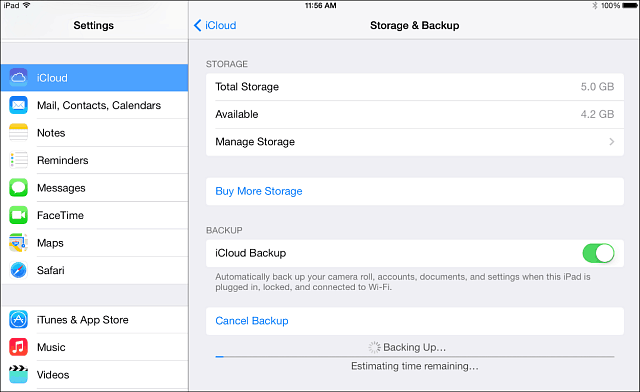
Puteți utiliza, de asemenea, iTunes pentru a face backup pentru dispozitiv. Îl puteți trimite fie pe iCloud, fie pe computerul dvs. local. Pentru a vă asigura că backup-ul este sigur, poate doriți să utilizați ambele metode. De fapt, dacă doriți să fiți ultra-siguri, urmați ghidul nostru despre backupul unui iPhone, iPad sau iPod touch la Dropbox.
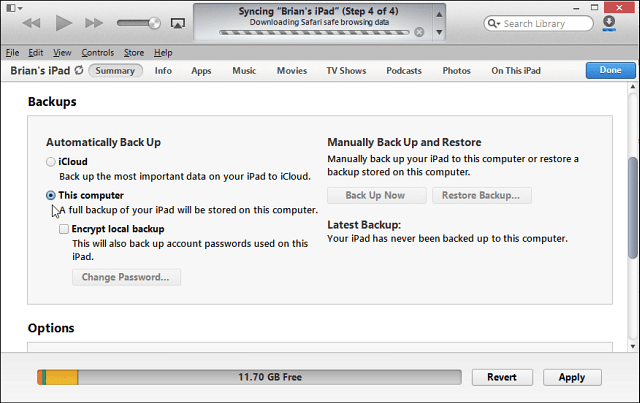
Încă un lucru pe care doriți să îl faceți înainte de a începe procesul de jailbreak este să dezactivați parola dvs. Conform site-ului Evasi0n, acesta va împiedica funcțiile să nu funcționeze corect.
Pentru a-l dezactiva accesați Setări> General> Blocare parolă și oprește-l acolo.
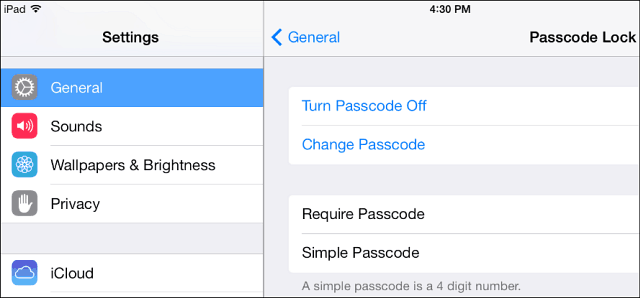
Time to Jailbreak iOS 7
Acum, pentru partea distractivă, de fapt te prăpădește dispozitivul. Descărcați Evasi0n7 pentru Windows sau Mac într-o locație convenabilă pe computer.
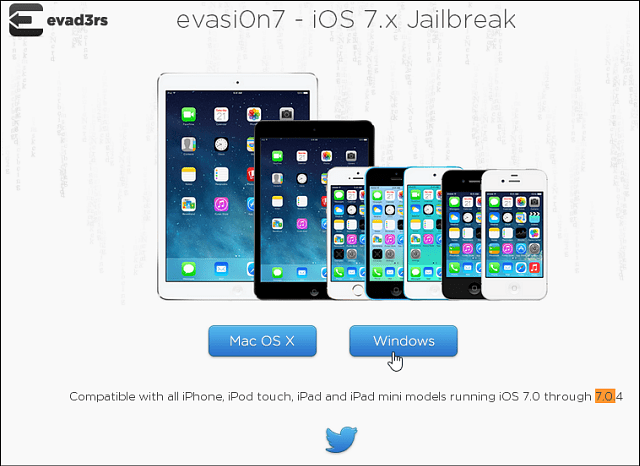
Este inclus într-un fișier zip și după ce îl descărcați, trebuie doar să extrageți conținutul. Există două fișiere, executabilul evasi0n7 și fișierul text Read Me.
Asigurați-vă că dispozitivul este conectat la computer și rulați executabilul de evaziune.
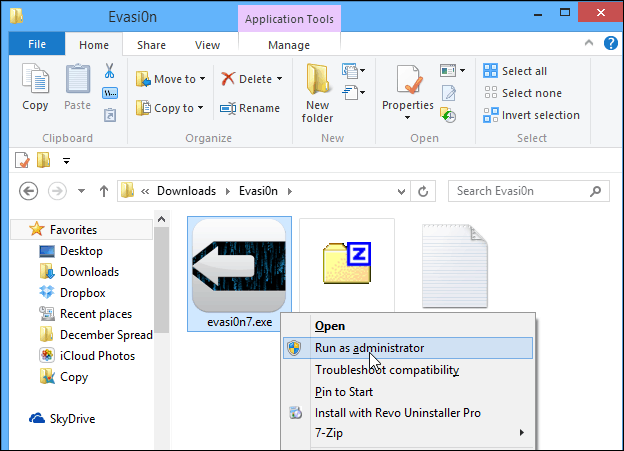
Dispozitivul dvs. va fi detectat, apoi apăsați butonul Jailbreak.
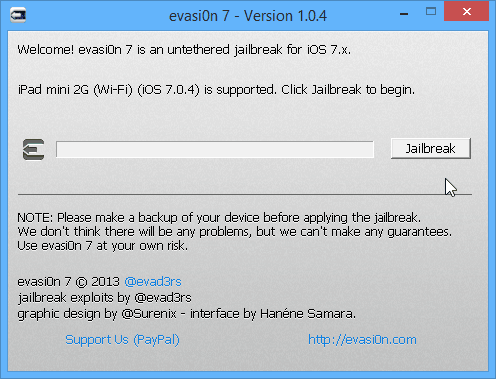
Acum este la fel de simplu ca să urmezi instrucțiunile de pe ecran. Procesul va dura câteva minute și dispozitivul vă va reporni de câteva ori. În experiența mea a durat aproximativ 45 de minute în total.
Pentru a vă asigura că lucrurile merg bine, nu vă atingețiiPad sau iPhone în timp ce procesul jailbreak se întâmplă. De fapt, s-ar putea să doriți să vă îndepărtați și să vă ocupați de alte lucrări pe care le-ați neglijat, deoarece sunteți întotdeauna pe computer!
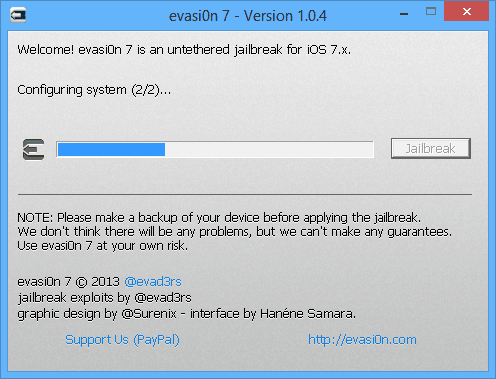
La aproximativ jumătatea procesului, vi se va solicita să apăsați pictograma Evasi0n 7 care va apărea pe ecranul de pornire.
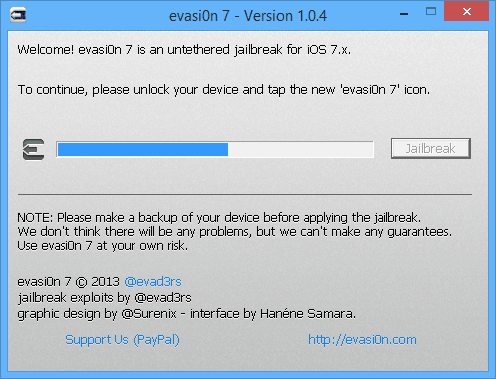
Iată cum arată. S-ar putea să vedeți icoana mai devreme în jailbreak, dar nu o lovi! Așteptați până când primiți instrucțiunea de pe ecran de mai sus. După apăsarea pictogramei, procesul este aproape finalizat. Dispozitivul dvs. va reporni de câteva ori și va fi finalizat.
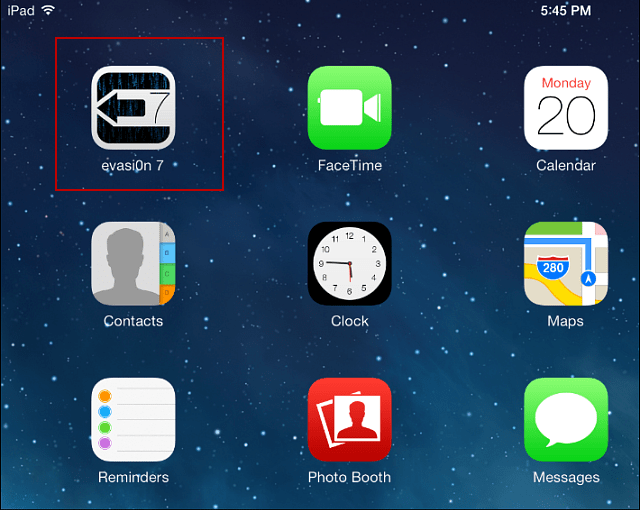
Când totul este complet, veți vedea că pictograma Evasi0n 7 nu mai este vizibilă, dar aplicația Cydia a fost instalată.
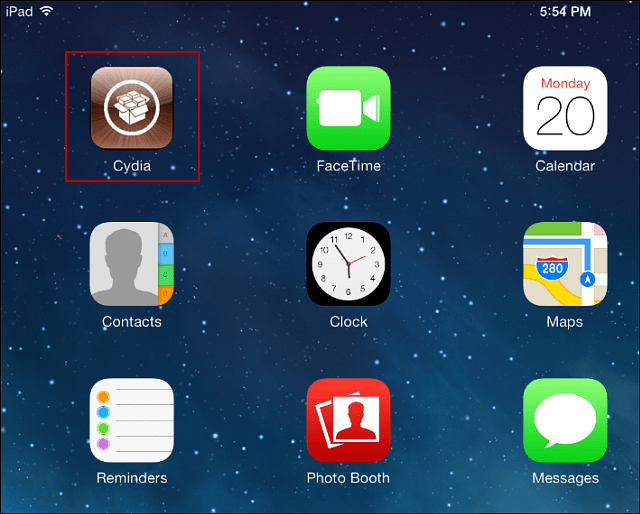
Acum sunteți gata să începeți să vă reglați dispozitivul cu aplicații și funcții pe care le oferă doar Cydia. A se distra!
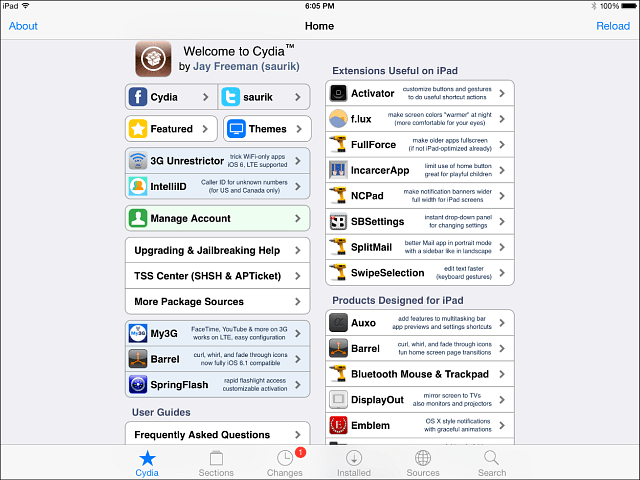
Iată o listă a unor modificări de jailbreak pe care le avemacoperite cu iOS 6+ pe care ar trebui să le poți reproduce pe iOS 7. Acest lucru îți va oferi o idee despre unele dintre lucrurile frumoase pe care le poți face cu un dispozitiv iOS 7 jailbroken.
- Faceți din Google Chrome browserul implicit în iOS
- Obțineți aplicații Cool Cydia User Interface
- Adăugați mai multe pictograme la dock-ul iPhone sau iPad
Să ne cunoaștem. Ai închis dispozitivul iOS 7 cu Evasi0n și cum a mers? Care sunt unele dintre aplicațiile tale preferate Cydia și modificările jailbreak pe iOS?
Actualizați: Dacă aveți probleme specifice cu înrădăcinarea dispozitivului cu Evasi0n, asigurați-vă că verificați următoarele link-uri:
- JailbreakQA
- Subreddit Jailbreak





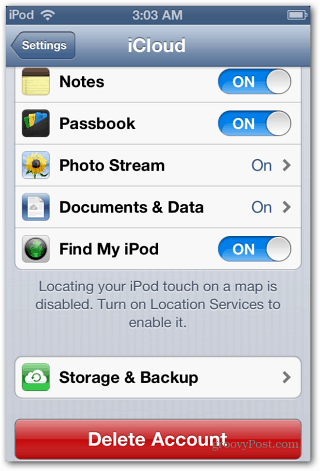

![Faceți din Chrome browserul dvs. implicit în iOS [Jailbreak]](/images/howto/make-chrome-your-default-browser-in-ios-jailbreak.jpg)

Lasa un comentariu